Mặc dù, bạn có thể sử dụng kho extension của Chrome Web Store nhưng Facebook Color Themes được xem là tiện ích mở rộng hiếm hoi của Microsoft Edge hỗ trợ thay đổi theme cho Facebook.
Facebook Color Themes giúp thay đổi nhiều thành phần trên Facebook như phần nền, liên kết, văn bản,… bằng các màu sắc. Để sử dụng Facebook Color Themes, bạn làm theo như sau.
Bước 1: Bạn vào đây > bấm Get > Add extension để cài đặt tiện ích mở rộng này.
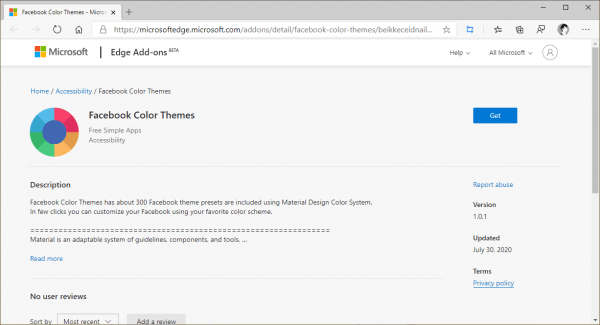
Bước 2: Bạn mở Facebook > bấm biểu tượng Facebook Color Themes trên thanh công cụ trình duyệt để thiết kế lại theme cho tài khoản mạng xã hội này.
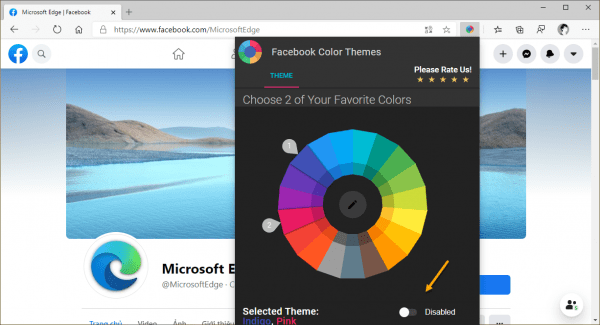
Bạn chọn màu nền chính (được đánh dấu số 1) và màu văn bản (được đánh dấu số 2) trên bảng màu > bật Enabled (bấm Disabled). Thay đổi sẽ có hiệu lực tức thời.
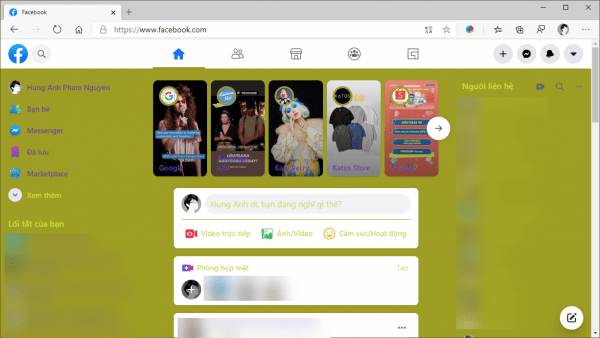
Bước 3: Bạn có thể tinh chỉnh một số thành phần khác như.
- Theme Color: Màu chủ đề.
- Inner Boxes Color: Màu hộp bên trong.
- Heading/Links Color: Màu tiêu đề/liên kết.
- Text Color: Màu văn bản.
- Buttons Color: Màu nút bấm.
- Borders Color: Màu viền.
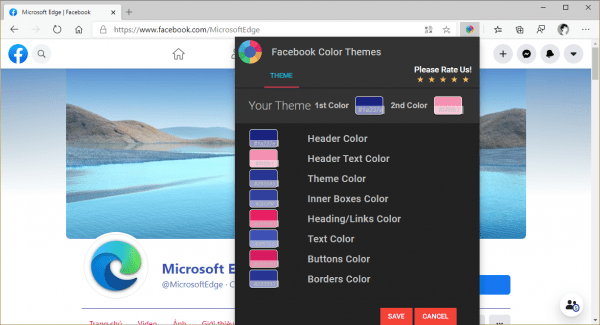
Bạn bấm nút biểu tượng hình cây bút nằm trong bảng màu để thực hiện. Thay đổi màu thành phần nào thì bấm vào và chọn màu sắc trong bảng hiện ra. Nhớ bấm Save lưu lại trước khi thoát.
